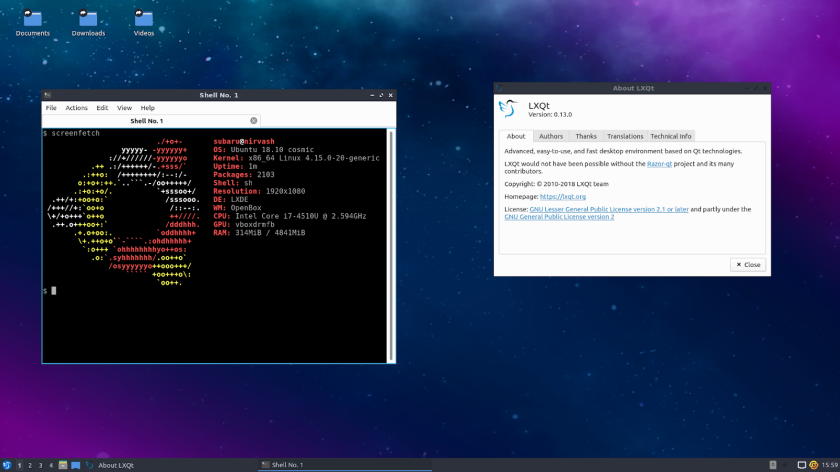Muon é um gerenciador gráfico de pacotes com todas as características do Synaptic, o melhor não precisa ser executado como root, a senha só é pedida ao executar alguma tarefa que necessite dela.
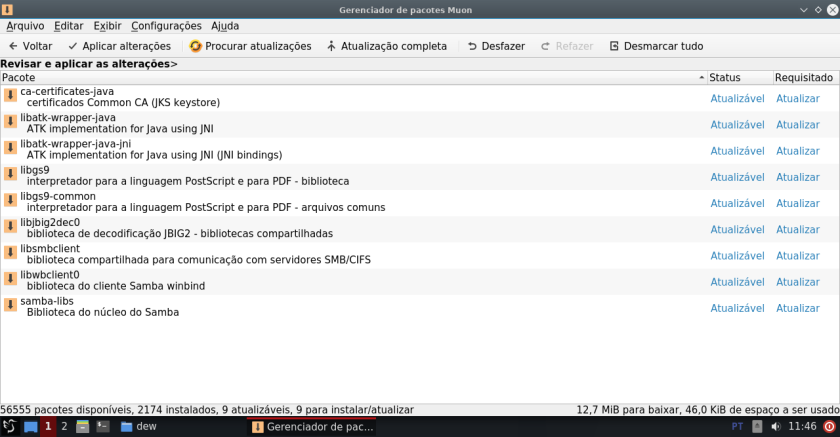
Recursos:
* Uma interface poderosa, mais intuitiva;
* Pesquisa rápida e precisa de pacotes usando o índice apt-xapian e o Synaptic
algoritmo de busca;
* Suporte para filtragem de pacotes por status e categoria;
* Suporte para mudança de mídia;
* Suporte para configuração de pacotes através do sistema debconf;
* Avisar / não permitir a instalação de pacotes não confiáveis, dependendo
Configurações do APT;
* Utiliza o Polkit para executar ações privilegiadas para maior segurança,
conveniência e integração de desktop;
* Suspensão de gerenciamento de energia durante downloads de pacotes, instalações e remoções;
* Suporte para baixar o último changelog de um pacote;
* Screenshots de pacotes.
Configurando a Sources.Lists
Também é possível ter acesso a Sources.List do Debian pela aba Configurações/Configurar as fontes de programas e terá acesso ao programa Software Sources.
O diferencial do Muon é que ele só executa a tarefa como root e não a interface inteira que é justamente onde está a vulnerabilidade do Synaptic.
Instalação
Para instalar dê o comando abaixo no terminal.
sudo apt install muon apt-xapian-index
Para que a pesquisa por pacotes funcione devemos atualizar o index do apt com o comando.
sudo update-apt-xapian-index -vf
Atualização de Pacotes e do Sistema
Para atualizar o Debian 10 e também verificar por atualizações de programas, abra o Muon.
Na tela inicial do Muon clique em Procurar atualizações e depois em Atualização Completa e para confirmar clicar em Aplicar alterações.
Na parte inferior do Gerenciador de pacotes Muon, há uma barra de ferramentas que informa quantos pacotes estão disponíveis, instalados e atualizáveis.
Fonte: Linux Dicas e Suporte.
Até a próxima!